Uno de los artículos mas habituales en este sitio se refiere a las posibilidades de conexión entre Ubuntu y Android. Existen diferentes alternativas, y he comentado algunas de ellas, mas o menos interesantes, “Gestionando android con Airdroid 2.0 desde Ubuntu“, o incluso utilizando Pushbullet Indicator, “Envia archivos a tus contactos con pushbullet desde Nautilus.
No todas las posibilidades que tenemos son capaces de satisfacer nuestras necesidades o requerimientos. En algunas ocasiones, una determinada aplicación se puede acercar mas a nuestra necesidad y en otras ocasiones puede ser otra.
Otra alternativa para esta conexión entre Ubuntu y Android la encontramos en KDE Connect que nos proporciona varias funciones que nos permitirán integrar ambos sistemas.
KDE Connect
KDE Connect es una herramienta que permite integrar nuestro teléfono Android en el escritorio, con independencia de que se trate de KDE, Gnome o Unity, lo que nos permitirá poder estar al tanto de lo que sucede en nuestro móvil sin necesidad de estar atento al mismo. De esta forma podrás desde mostrar notificaciones de Android en Ubuntu (llamadas, sms, etc), copiar fotos y archivos,gestinar tu reproductor de música o incluso mover el ratón desde la pantalla del móvil.
Características
Alguna de las características mas interesantes son las siguientes,
- Te permite compartir archivos y direcciones web desde cualquier aplicación en tu Android a tu escritorio Ubuntu.
- Puedes controlar el ratón con tus dedos, simplemente desplazando tus dedos por la pantalla de tu móvil, como si fuera el panel táctil de tu PC.
- Igualmente puedes utilizar tu móvil para escribir (aunque esto no es nada cómodo).
- Para móviles Android con versión superior a la 4.3, podrás ver cualquier notificación que aparezca en tu móvil directamente en Ubuntu.
- Cualquier texto que copies en Android estará disponible para Ubuntu y al revés, de forma que si copias un texto en Ubuntu podrás pegarlo directamente en cualquier aplicación de Android
- Puedes utilizar el teléfono como un mando a distancia para controlar tus reproductores multimedia en Ubuntu.
KDE Connect Indicator
Este indicador está desarrollado, precisamente para que KDE Connect sea fácilmente usable en Ubuntu. Algunas de las características son las siguientes,
- Indicador en el panel que muestra todos los dispositivos, nombre, estado y batería.
- Menú para emparejar y desemparejar dispositivos.
- Menú para iniciar sftp y el gestor de archivos.
- Un sencillo programa, kdeconnect-send, que te ayudará a seleccionar dispositivos y enviar archivos.
Sin embargo presenta algunas limitaciones, como es que este indicador funcionará con una versión de KDE Connect igual o superior a la 0.7.1, y además, por ahora no solo se puede realizar el emparejamiento desde el escritorio al teléfono y no al revés.
Algunas sugerencias interesantes para mejorar tu productividad con el uso de KDE Connect Indicator, es que la aplicación se inicie con el arranque de Ubuntu, para ello, tan solo tienes que ejecutar el siguiente comando en un emulador de terminal,
cp /usr/share/applications/indicator-kdeconnect.desktop ~/.config/autostart/
Otra sugerencia interesante, es facilitar el uso de KDE Connect Indicator desde Nautilus o Thunar mediante Nautilus-actions o Thunar-actions respectivamente. Para esto necesitarás tener instalado el paquete que mas te interese, dependiendo del gestor de archivos que utilizas y configurarlo adecuadamente.
Instalación
KDE Connect Indicator no se encuentra en los repositorios oficiales de Ubuntu. Sin embargo, instalarlo es tan sencillo como ejecutar los siguientes comandos en un emulador de terminal,
sudo add-apt-repository ppa:vikoadi/ppa
sudo apt-get update
sudo apt-get install indicator-kdeconnect kdeconnect
Más información,




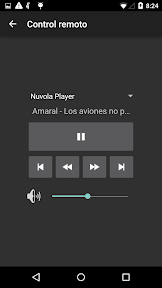
Sólo falta que le quiten las dependencias de KDE y podré instalármelo sin remordimientos :3
Si se llama kde connect indicator será por algo…
Saludos, Lorenzo.
Leí tu artículo y me gustó la idea. Así que me puse manos a la obra e instalé la app en mi teléfono y el indicador en mi Ubuntu 14.04. Pero no conseguí que se vieran entre sí, ninguno de los dos consigue ver el otro dispositivo. En el caso de Ubuntu, ni siquiera se inicia el indicador, solo una interfaz que se ve en la captura adjunta.
Como no entiendo muy bien el asunto, y el PC en cuestión se conecta por cable al router, decidí probarlo en el portátil, este si conectado al router por wifi y que usa Lubuntu 14.04. Pero tampoco se ven.
En ambos casos le indiqué a la app del teléfono las IP respectivas de los equipos, pero no consigo nada.
No sé si es que estoy haciendo algo mal o que. Todos los equipos de la red tienen asignadas las IP automáticamente, podría ser debido a esto?
Gracias de antemano.
En mi caso los dos se ven entre si y se mandan las solicitudes de emparejamiento pero no consiguen terminar el proceso, el resultado es siempre timeout
Hola como estas, de antemano te agradezco por tu excelente trabajo, pues gracias a el he podido sacar mejor partido por del software libre, conociendo múltiples opciones que ni se me pasaban por la cabeza que pudieran existir.Se que mi comentario llega bastante tarde pero, al utilizar Kde connect en linux mint 18 me encuentro con este inconveniente a la hora de iniciar la aplicación, Agradezco tu respuesta y espero me puedas ayudar con este inconveniente, muchas gracias. Que estés muy bien. Saludos desde Colombia.
https://uploads.disquscdn.com/images/0f0064c40c8625ccdf1106f209af74d7579bfdbc369bef6ed02cedb25234a7f7.png
Hola Miguel,
Parece ser que el problema reside con la versiones mas recientes de Ubuntu y Linux Mint. Básicamente no funciona en Ubuntu 16.04 y Linux Mint 18. Puedes ver que han reportado el error al autor en https://github.com/vikoadi/indicator-kdeconnect/issues/38 y https://github.com/vikoadi/indicator-kdeconnect/issues/43, pero el desarrollador todavía no le ha dado solución, esperemos que sea pronto.
Es una lástima. Aunque siempre he pesando que sería conveniente hacer una versión que utilice Gtk, lo cual nos evitaría estos problemas…
Por otro lado muchas gracias por tu comentario, que es realmente muy valioso para mi.
Gracias.